Upozornění na data v služba Power BI
PLATÍ PRO: Power BI Desktop
služba Power BI
Nastavte upozornění, která vás upozorní, když se data na řídicích panelech změní nad rámec nastavených limitů.
Upozornění na dlaždice v pracovním prostoru můžete nastavit. Upozornění můžete nastavit také v případě, že někdo sdílí řídicí panel, který je v kapacitě Premium. Pokud máte licenci Power BI Pro, můžete také nastavit upozornění na dlaždice v jakémkoli jiném pracovním prostoru. Upozornění se dají nastavit jenom na dlaždicích připnutých z vizuálů sestavy a jenom na měřidla, klíčové ukazatele výkonu a karty. Upozornění je možné nastavit u vizuálů vytvořených ze streamovaných datových sad, které připnete ze sestavy na řídicí panel. Upozornění nelze nastavit na dlaždicích streamování vytvořených přímo na řídicím panelu pomocí možnosti Přidat vlastní streamovaná data dlaždice>.
Upozornění, která jste nastavili, uvidíte jenom v případě, že sdílíte řídicí panel. Podobně vlastník řídicího panelu neuvidí upozornění, která jste nastavili v zobrazení řídicího panelu. Upozornění na data jsou plně synchronizovaná napříč platformami. Upozornění na data můžete nastavit a zobrazit v mobilních aplikacích Power BI a v služba Power BI. Nejsou dostupné pro Power BI Desktop. Výstrahy můžete automatizovat a integrovat s Power Automate. Pokud si to chcete vyzkoušet sami, podívejte se na Power Automate a Power BI.

Upozorňující
Oznámení výstrah řízených daty poskytují informace o vašich datech. Pokud si data Power BI prohlížíte na mobilním zařízení a dojde ke ztrátě nebo odcizení tohoto zařízení, doporučujeme použít služba Power BI k vypnutí všech pravidel upozornění řízených daty.
Nastavení upozornění na data v služba Power BI
Podívejte se, jak Amanda přidá na dlaždice na řídicím panelu několik upozornění. Potom postupujte podle podrobných pokynů po videu a vyzkoušejte si to sami.
Poznámka:
Toto video může používat starší verze Power BI Desktopu nebo služba Power BI.
Tento příklad používá dlaždici karty z řídicího panelu ukázka analýzy maloobchodního prodeje. Pokud chcete postupovat podle pokynů, získejte ukázku analýzy maloobchodního prodeje.
Začněte na řídicím panelu. Na dlaždici Total stores (Celkový počet obchodů ) vyberte tři tečky.
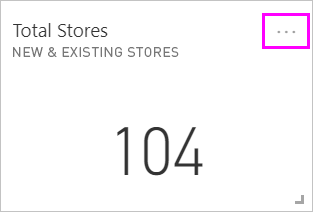
Pokud chcete přidat jednu nebo více výstrah pro total stores, vyberte Spravovat výstrahy.
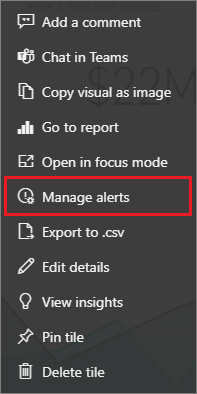
Začněte tím, že vyberete + Přidat pravidlo upozornění, zkontrolujte, že je aktivní posuvník nastavený na Zapnuto, a zadejte název upozornění. Názvy vám pomůžou snadno rozpoznat upozornění.
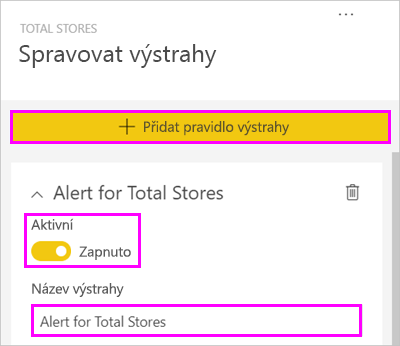
Posuňte se dolů a zadejte podrobnosti o upozornění. V tomto příkladu vytvoříte upozornění, které vás jednou denně upozorní, pokud celkový počet obchodů překročí 100.

Výstrahy se zobrazí v Centru oznámení. Power BI vám také pošle e-mail s upozorněním, pokud toto políčko zaškrtnete.
Zvolte Uložit a zavřít.
Příjem upozornění
Když sledované data dosáhnou jedné z nastavených prahových hodnot, Power BI zkontroluje čas, který uplynul od poslední výstrahy. Pokud data překročí jednu hodinu nebo 24hodinovou prahovou hodnotu (v závislosti na vybrané možnosti), zobrazí se upozornění.
V dalším kroku Power BI odešle upozornění do centra oznámení a volitelně i e-mail. Každá výstraha obsahuje přímý odkaz na vaše data. Výběrem odkazu zobrazíte příslušnou dlaždici, kde můžete prozkoumat, sdílet a dozvědět se další informace.
Pokud nastavíte upozornění tak, aby vám poslalo e-mail, najdete v doručené poště něco podobného.
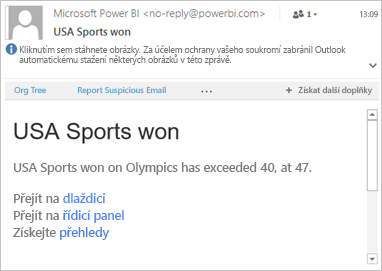
Power BI přidá do centra oznámení zprávu a na příslušnou dlaždici přidá novou ikonu upozornění.
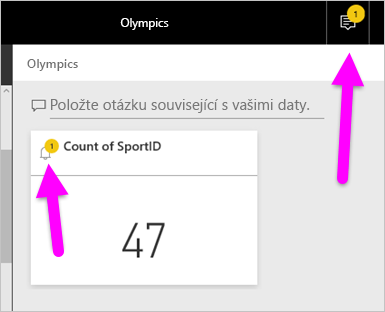
V Centru oznámení se zobrazí podrobnosti o upozornění.
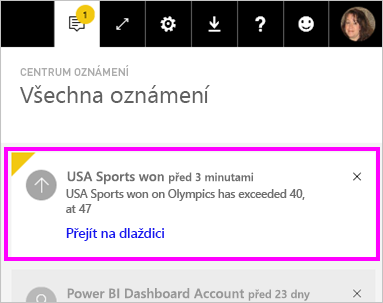
Poznámka:
Upozornění fungují jenom na obnovených datech. Když se data aktualizují, Power BI zjistí, jestli je pro tato data nastavená výstraha. Pokud data dosáhla prahové hodnoty upozornění, Power BI aktivuje výstrahu.
Správa výstrah
Upozornění můžete spravovat mnoha způsoby:
- Z dlaždice řídicího panelu.
- Z nabídky Nastavení Power BI
- Na dlaždici v mobilních aplikacích Power BI
Z dlaždice řídicího panelu
Pokud potřebujete změnit nebo odebrat upozornění na dlaždici, znovu otevřete okno Spravovat výstrahy výběrem možnosti Spravovat výstrahy.
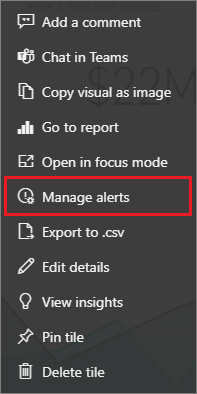
Power BI zobrazí upozornění, která jste nastavili pro danou dlaždici.
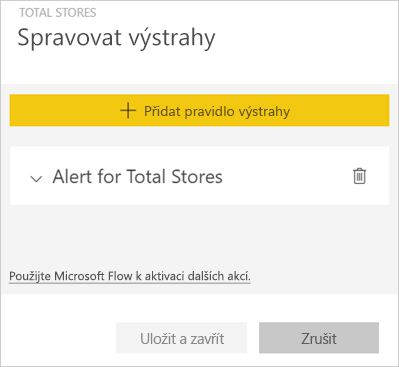
Pokud chcete upozornění upravit, vyberte šipku vlevo od názvu upozornění.

Pokud chcete výstrahu odstranit, vyberte koš napravo od názvu výstrahy.

Z nabídky nastavení Power BI
V řádku nabídek Power BI vyberte ikonu ozubeného kola a vyberte Nastavení.
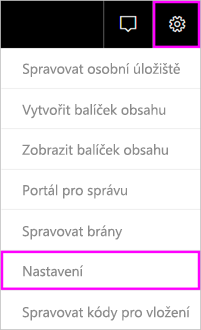 .
.V části Nastavení vyberte Výstrahy.

Odsud můžete výstrahy zapnout a vypnout, otevřít okno Spravovat výstrahy a provést změny nebo odstranit výstrahu.
Důležité informace a řešení potíží
- Upozornění nejsou podporována u dlaždic karet s mírami data nebo času.
- Výstrahy fungují jenom s číselnými datovými typy.
- Upozornění fungují jenom na obnovených datech. Nefungují na statických datech.
- Upozornění se odesílají jenom v případě, že se vaše data změní, ale neobdržíte duplicitní upozornění na nezměněnou hodnotu.
- Upozornění fungují jenom na streamovaných datových sadách, pokud sestavíte vizuál sestavy klíčových ukazatelů výkonu, karty nebo měřidla a pak ho připnete na řídicí panel.
- Ve všech modelech můžete vytvořit až 250 upozornění.
Související obsah
- Vytvořte pracovní postup Power Automate, který obsahuje upozornění na data.
- Nastavte upozornění na data na mobilním zařízení.
- Co je Power BI?
Máte ještě další otázky? Zkuste se zeptat Komunita Power BI
Váš názor
Připravujeme: V průběhu roku 2024 budeme postupně vyřazovat problémy z GitHub coby mechanismus zpětné vazby pro obsah a nahrazovat ho novým systémem zpětné vazby. Další informace naleznete v tématu: https://aka.ms/ContentUserFeedback.
Odeslat a zobrazit názory pro